Tekst zwart maken in PDF op Android, iOS, pc in 2022
Het draagbare documentbestand (PDF) is een van de meest gebruikte bestandsindelingen om documenten online te publiceren of te distribueren. Een PDF-bestand wordt gebruikt voor documenten zoals tekst, afbeeldingen, enz. Als u nu ook uw document op internet wilt publiceren, dan is PDF het juiste bestandsformaat voor u. Voordat u uw document verspreidt, is het echter belangrijk om de gevoelige inhoud of privégegevens zoals e-mailadres, creditcardnummer en geboortedatum te verbergen.
Er zijn veel betaalde tools online beschikbaar waarmee u zwarte tekst in PDF kunt gebruiken. We zullen u echter enkele laten zien gratis methoden om hetzelfde te doen op Windows-pc, Mac, Android en iOS.
Voorgestelde lezen: Hoe een wachtwoord te verwijderen en toe te voegen aan PDF
Inhoud
Tekst zwart maken in PDF
Om tekst in PDF te redigeren, kunt u de niet-pro-gratis versie van de Adobe-reader of een gratis online PDF-editor gebruiken.
Verberg gevoelige informatie in PDF met behulp van online tool
De online tool die we gaan gebruiken om tekst in PDF te verbergen is Rasterrand, daarvoor kunt u de onderstaande stappen volgen:
1. Ga naar Rasterrand in uw browser en klik vervolgens op Probeer nu online PDF-editor.
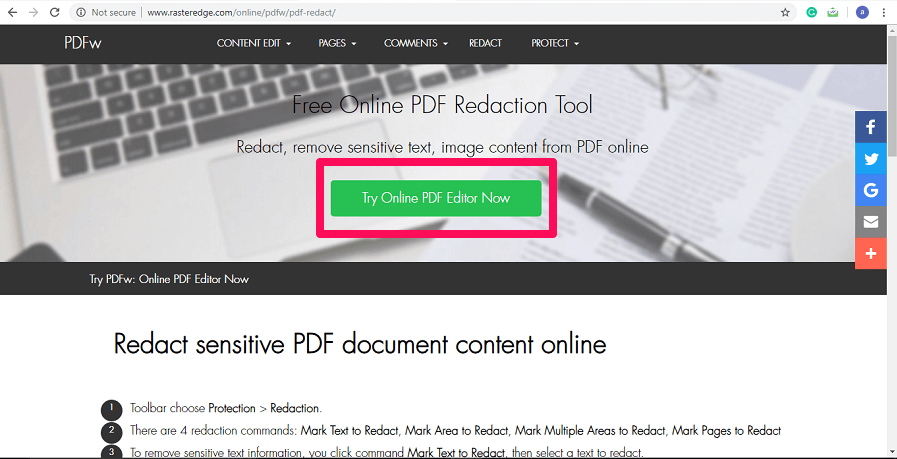
2. Nu wordt u gevraagd de gratis proefversie van de software te downloaden of de online demotool te gebruiken. Klik op BROWSE om uw PDF-bestand te uploaden.
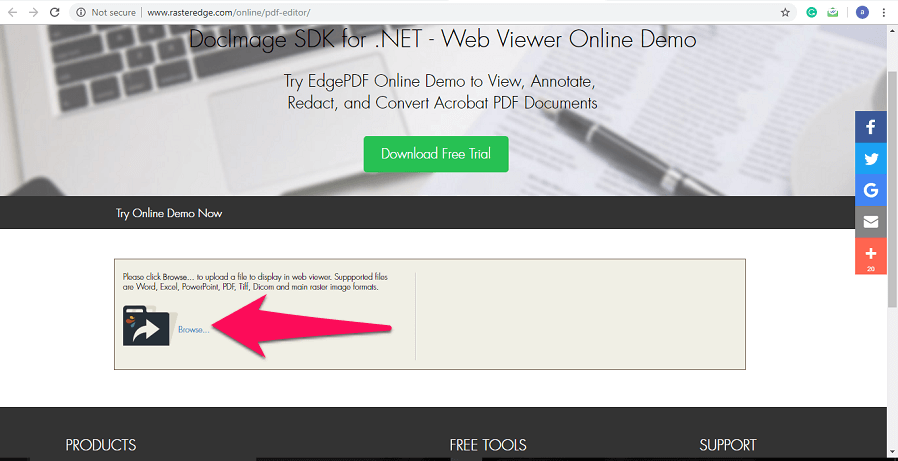
3. Selecteer vervolgens a PDF bestand dat u wilt bewerken door te klikken op Kies bestand. Zodra u het bestand hebt gekozen, klikt u op Uploaden.
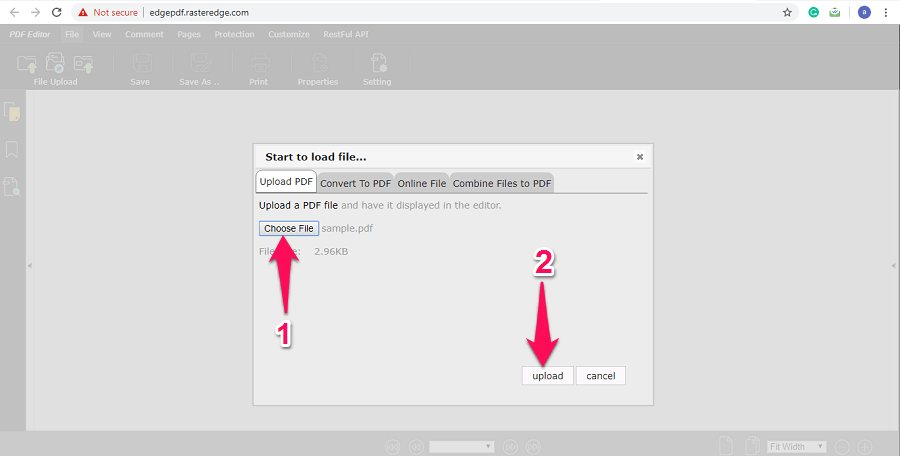
4. Nu verschijnt er een nieuwe pagina met uw PDF-bestand erin geopend. U zult bovenaan veel bewerkingstabbladen zien, zoals Opmerking, Pagina’s, Bescherming en Aanpassen. Klik op Bescherming tab om tekst in PDF te redigeren.
5. Zodra u op Beveiliging klikt, verschijnen er nieuwe opties op de werkbalk. U kunt klikken op de Pictogram Instellingen voor redactietool om de instellingen naar uw wensen te wijzigen. Standaard is uw tekst zwart. Indien gewenst kunt u andere kleuren kiezen.
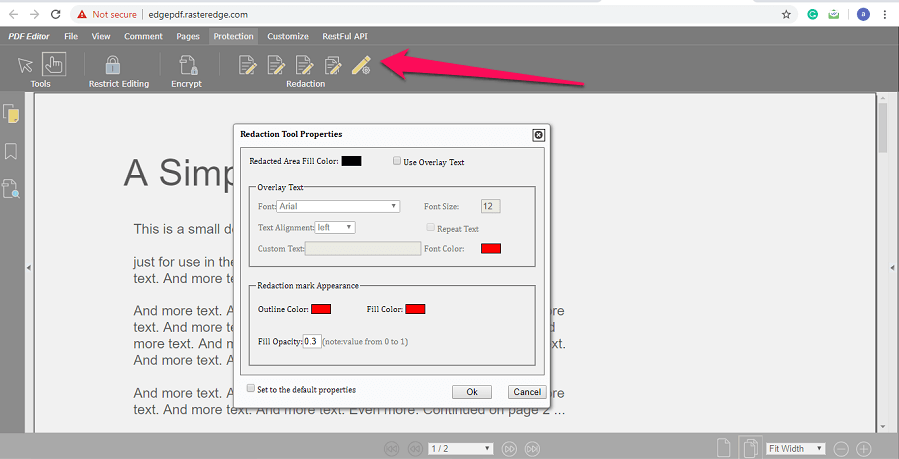
6. Als u nu klaar bent met de instellingen, klikt u op de eerste redactiepictogram om tekst in uw PDF te verbergen. Selecteer daarna de tekst die u wilt verbergen, de geselecteerde tekst wordt gemarkeerd in rode kleur.
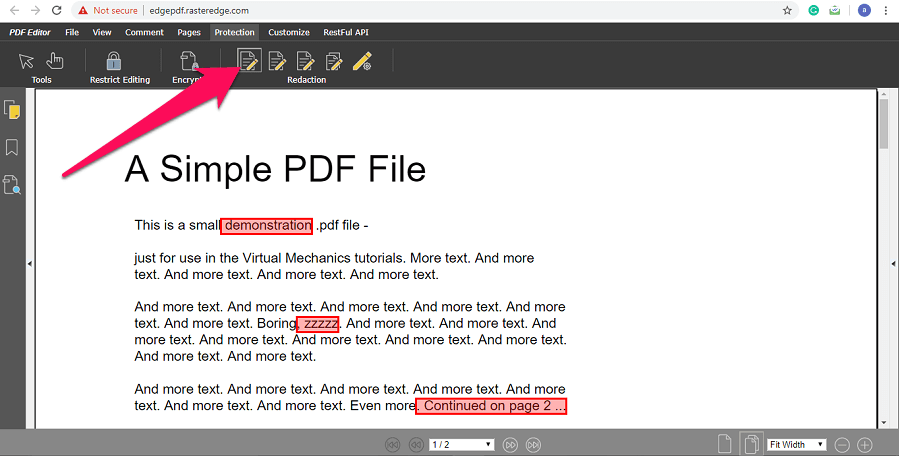
7. Klik vervolgens op Dien in in de linkerbovenhoek en selecteer vervolgens Besparen. Er verschijnt een pop-up, klik op Bespaar verder gaan.
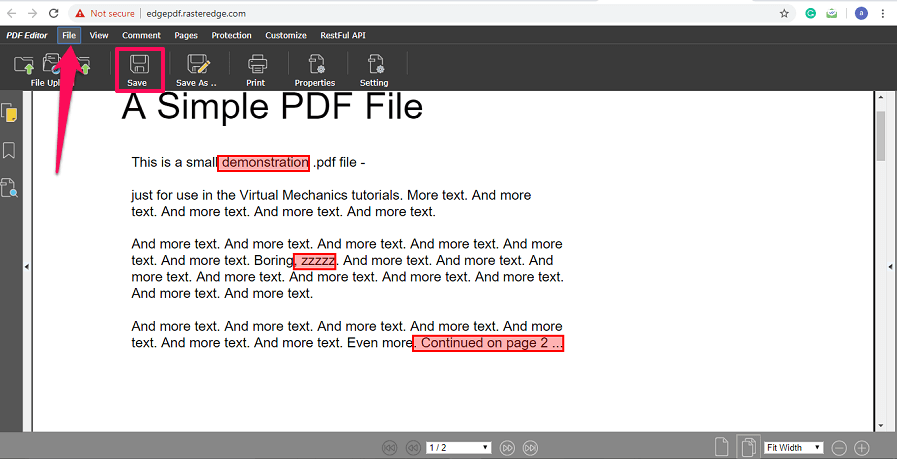
8. Nu wordt het bewerkte bestand geopend in een nieuw tabblad. Om het bestand te downloaden, klik op de download icoon in de rechterbovenhoek.
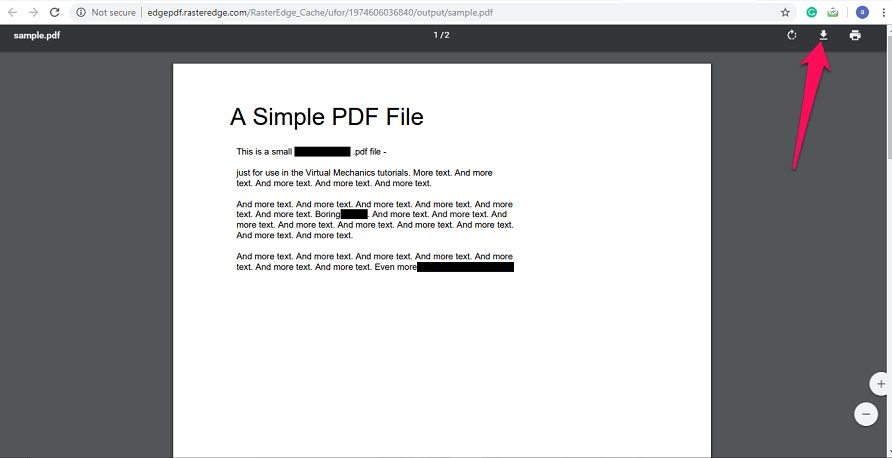
Nu kunt u dit geredigeerde PDF-bestand met een gerust hart publiceren, aangezien al uw privégegevens voor iedereen verborgen zijn.
Alternatieve online tool om tekst in PDF te redigeren
U kunt de alternatieve online tool gebruiken om iets op een PDF te verbergen voor het geval de bovengenoemde tool niet voor u werkt. De naam van de alternatieve tool is PDFzoro en het is helemaal gratis te gebruiken. U kunt de onderstaande stappen volgen om het te gebruiken.
1. Ga naar PDF vos. Upload nu een PDF-bestand dat u wenst. Zodra het bestand is geüpload, klikt u op Start PDF-editor.
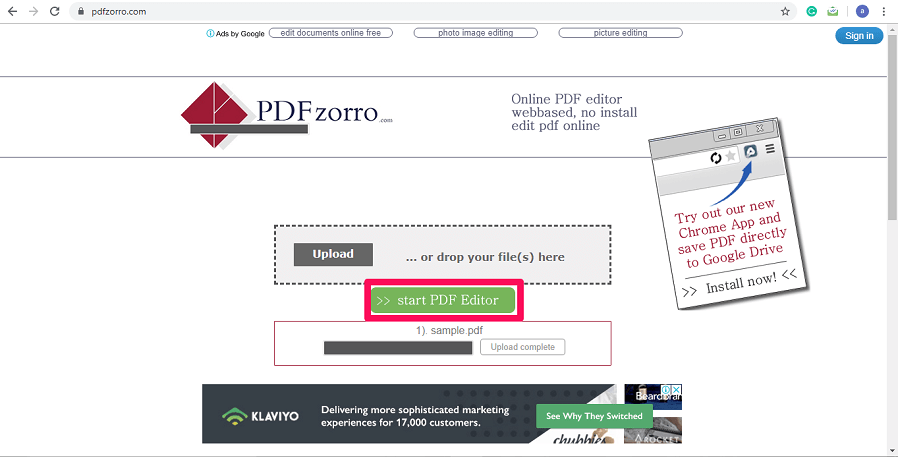
2. Selecteer nu aan de linkerkant van het scherm de pagina waarvan u woorden wilt verduisteren. De geselecteerde pagina wordt geopend in het editorgedeelte, u kunt de pagina vergroten door op de . te klikken vergroting pictogram.
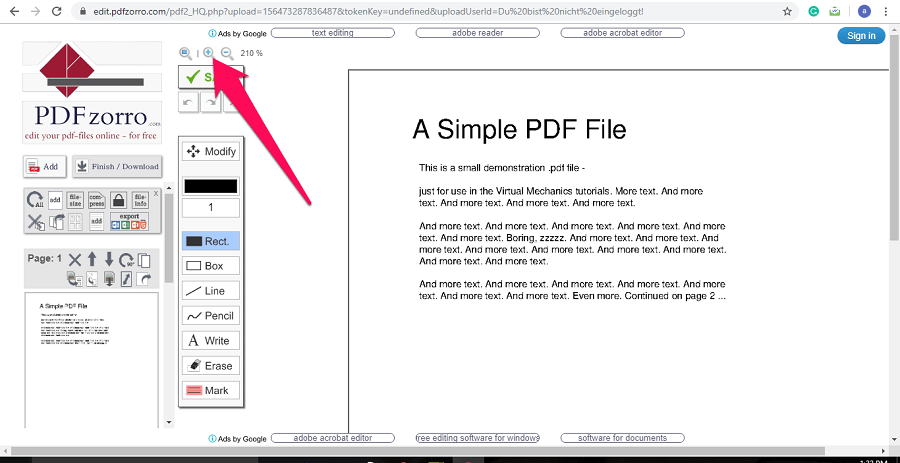
3. Selecteer daarna de Rechthoekgereedschap in de werkbalk en selecteer zwart kleur.
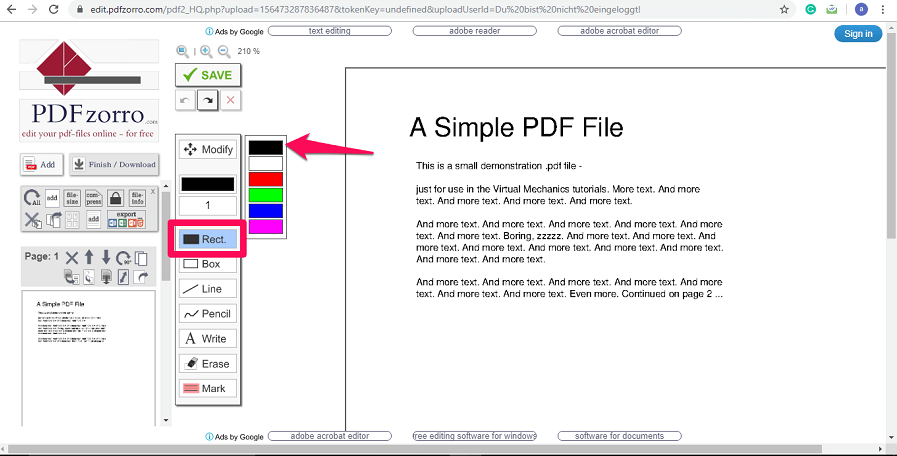
4. Selecteer nu de tekst die u uit de PDF wilt verbergen en klik op Bespaar als je eenmaal klaar bent. Hiermee worden de wijzigingen opgeslagen. Klik op Voltooien/Downloaden om het bestand eindelijk te downloaden.
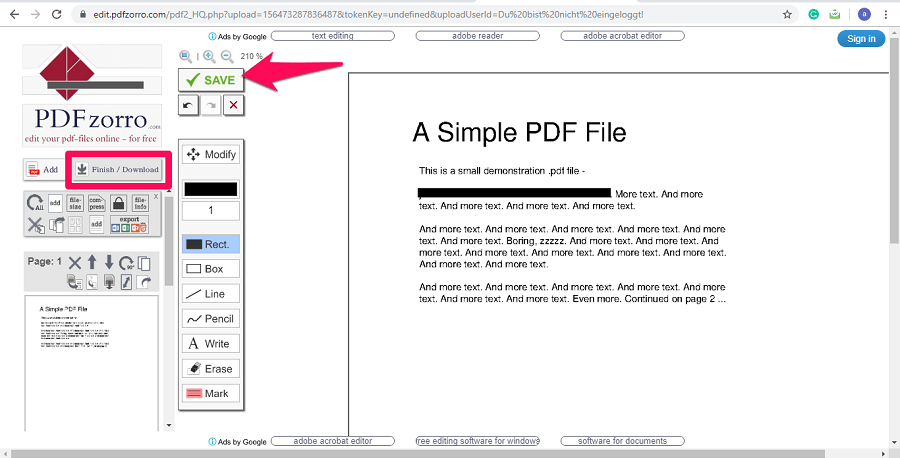
5. Er wordt een nieuwe pagina geopend met verschillende downloadopties. U kunt klikken op Downloaden naar uw pc om het PDF-bestand op uw computer te downloaden.
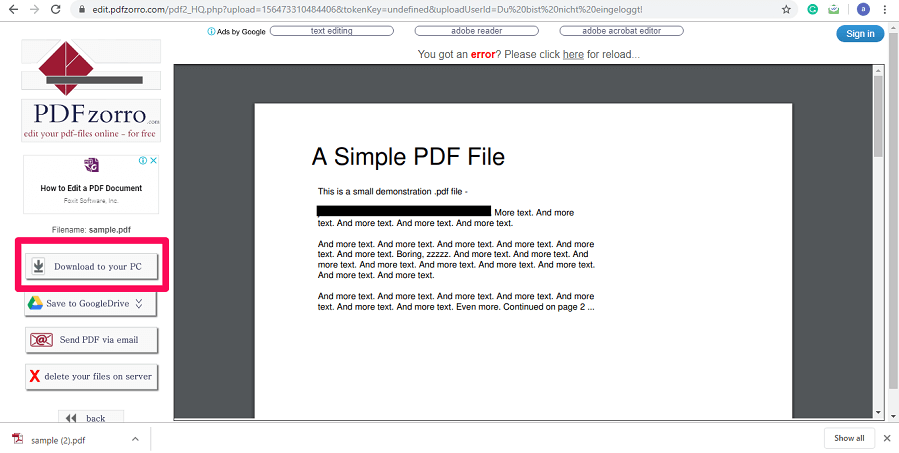
Afgezien van black-out, kunt u de tekst ook wissen met PDFzorro,
Als u geen online tool wilt gebruiken, kunt u de Adobe Acrobat Reader-software gebruiken om tekst in PDF te verbergen.
Woorden zwart maken in PDF met Adobe Reader
1. Open het gewenste PDF-bestand in Lezer van verblijf. Zodra het bestand is geopend, selecteert u de tekst die u wilt redigeren.
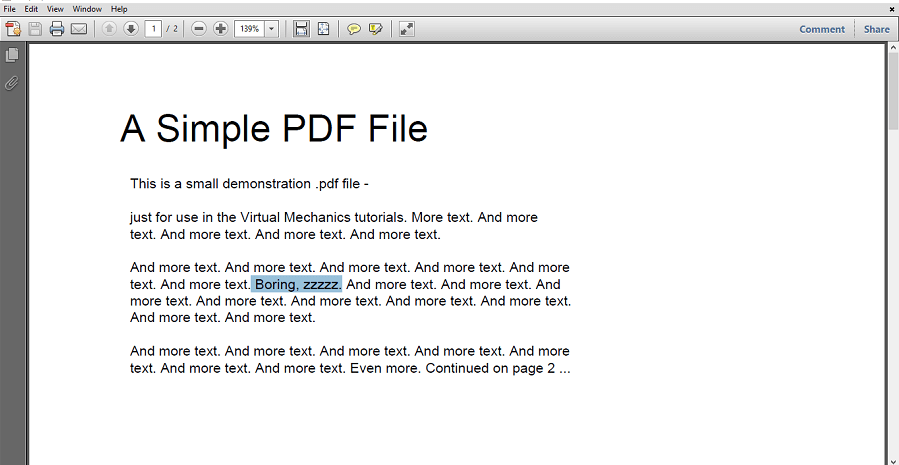
2. Tik daarna op de Markeer tekstpictogram op de top. Zodra u dat doet, wordt de geselecteerde tekst geel gemarkeerd. Doe hetzelfde voor alle tekst die u wilt verbergen.
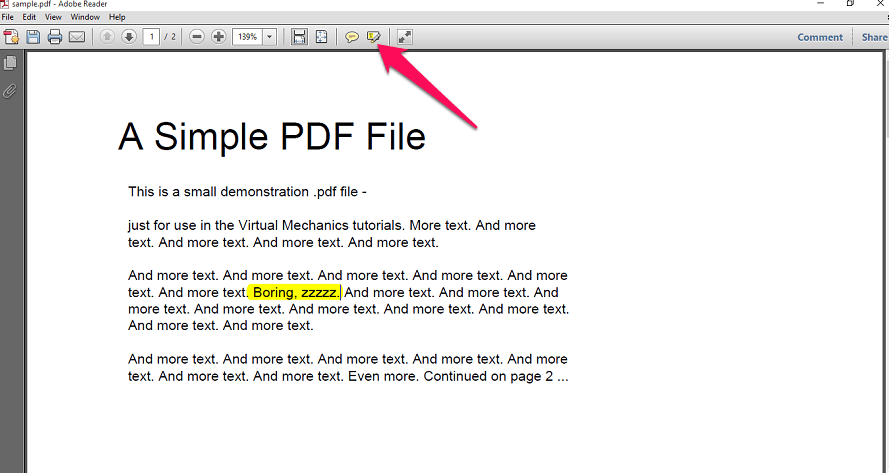
3. De tekst is gemarkeerd, maar is nog steeds zichtbaar. Om de gemarkeerde tekst te verbergen, klikt u er met de rechtermuisknop op en selecteert u Eigenschappen.
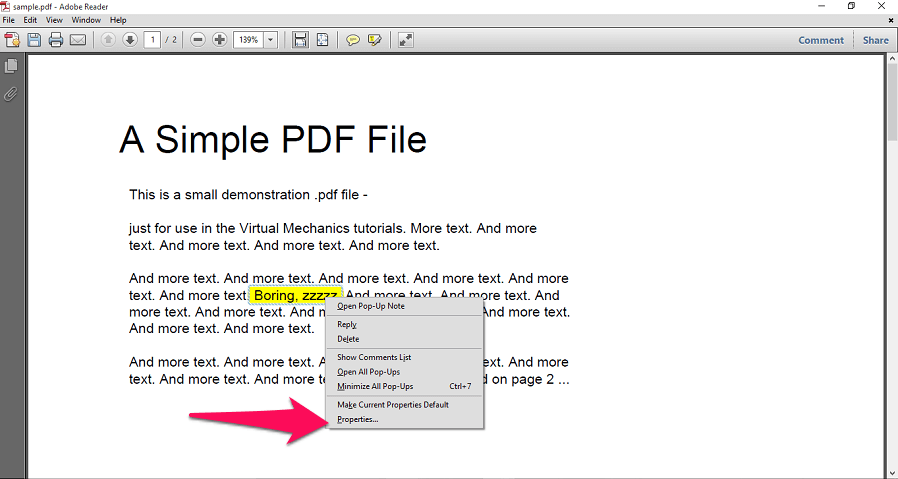
4. Er wordt een nieuw pop-upvenster geopend. Klik hier op de verfdoos in en selecteer het zwarte kleur en klik vervolgens op OK. Volg dezelfde stappen voor alle gemarkeerde tekst om ze te verbergen.
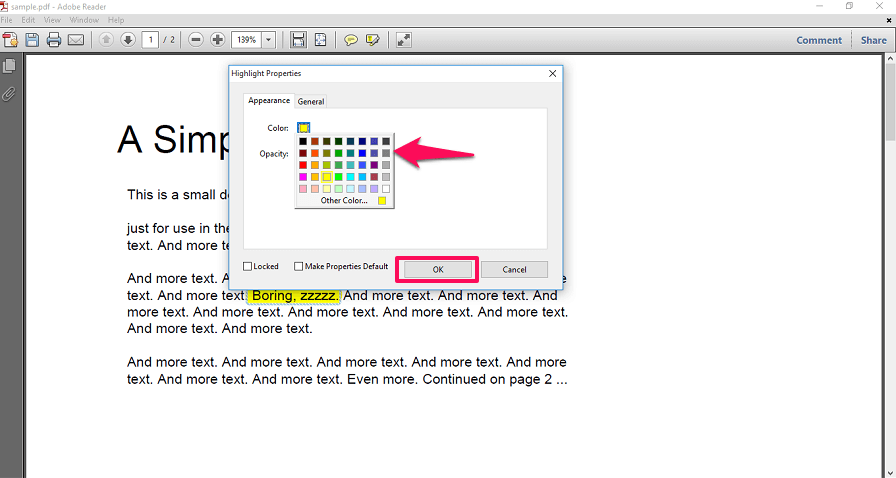
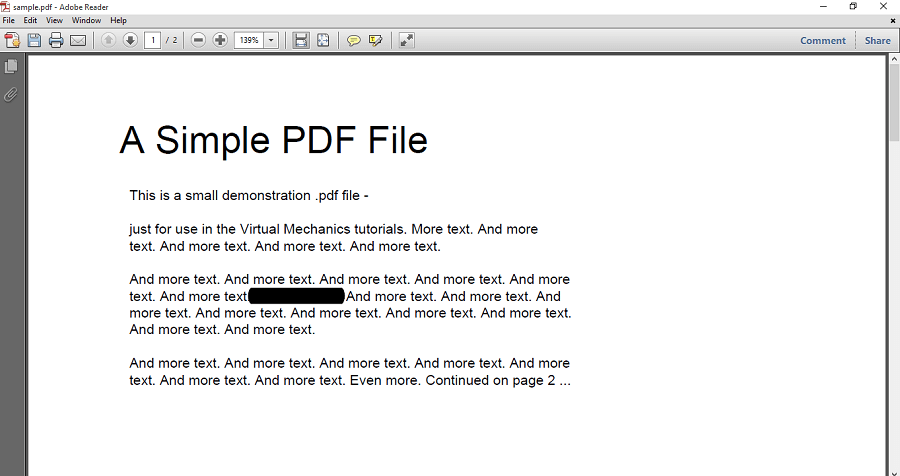
5. Hiermee wordt alle geselecteerde tekst geredigeerd. Druk nu op Ctrl+S om alle wijzigingen op te slaan.
Met deze twee methoden kunt u gevoelige informatie in uw PDF-bestand op uw PC Or papaver alvorens het aan anderen te verspreiden, en dat ook nog eens gratis.
Black-out PDF-tekst op iPhone of Android
Met PDFElement
PDFElement is een uitgebreide PDF-tool die een brede reeks functies biedt voor het bewerken van PDF’s, inclusief de black-outfunctie. Behalve dat het beschikbaar is voor pc en Mac, het heeft ook mobiele apps voor Android en iOS. In de app kun je de Potlood functie om de tekst te redigeren.
De volledige versie van de software heeft een gratis proefperiode en de mobiele apps zijn gratis. Bekijken:
Tot 40% KORTING om Wondershare PDFelement PDF Editor versie 8 te krijgen bij Wondershare Software. Gebruik couponcode SAFWSPDF tijdens het afrekenen.
Met Foxit PDF
U kunt de Foxit PDF-app gebruiken die beschikbaar is op zowel Android- als iOS-apparaten voor redactiedoeleinden.
1. Eerst moet je installeren: Foxit PDF Reader voor Android or Foxit PDF Reader voor iOS op uw respectievelijke apparaat. Open nu de app en tik op de hamburger pictogram in de linkerbovenhoek.
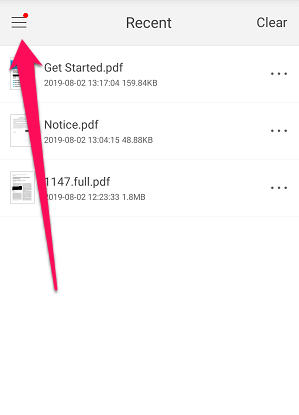
2. Meld u nu aan of log in op uw Foxit PDF-account door op het inlogpictogram te tikken.
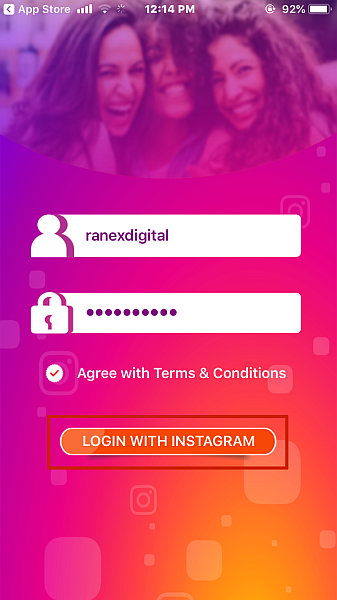
3. Ga daarna opnieuw naar het menu door op de te tikken hamburger pictogram en selecteer Documenten. Kies het gewenste PDF-bestand om het in de Editor te openen.
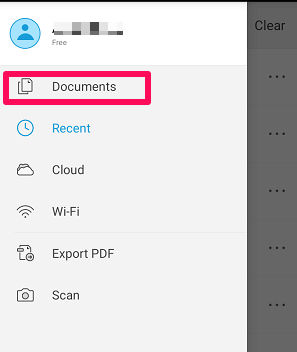
4. Zodra het bestand is geopend, tikt u op de drie puntjes pictogram in de rechterbovenhoek. Scroll nu naar beneden en selecteer Schrijven.
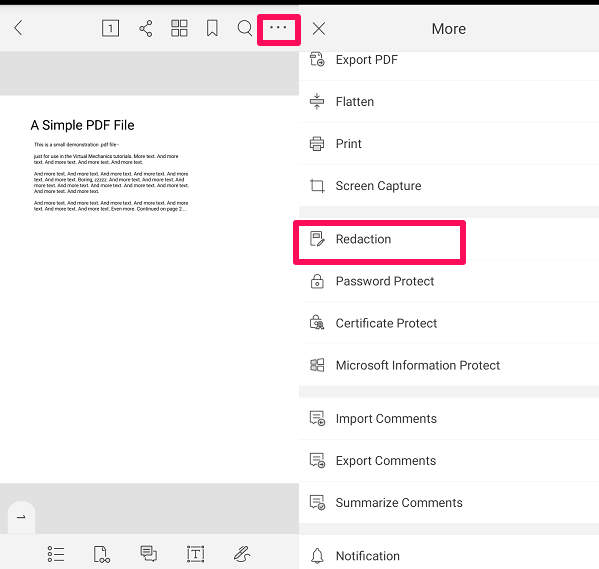
5. Tik nu onderaan op het pictogram voor tekstredactie. Selecteer vervolgens de tekst die u wilt verbergen. Tik ten slotte op Alles toepassen. Er verschijnt een pop-up met de mededeling dat de gemarkeerde inhoud permanent wordt verwijderd en niet ongedaan kan worden gemaakt. Tik op OK toestemmingen toe te staan.

Hiermee hebt u met uw mobiele telefoon tekst in PDF met succes zwart gemaakt.
Opmerking: U kunt deze functie 7 dagen gratis gebruiken. Daarna, als je wilt, kun je het kopen bij $ 10.99 jaarlijkse kosten.
Voorgestelde lezen: Hoe afbeeldingen uit PDF te extraheren
Conclusie
U hoeft geen concessies te doen aan uw privacy, want u kunt nu alle gevoelige tekst in uw PDF-document verbergen voordat u het publiceert. Gebruik je meer dan vaak pdf-bestanden dan kun je terecht voor betaalde tools die voor een redelijke prijs online beschikbaar zijn. Omdat de betaalde tools veel meer functies bieden dan een gratis of demoversie van een tool. Vergeet ook niet om dit artikel te delen als je het nuttig vond.
Laatste artikels